
Joseph Goodman
0
4266
604
Configurer un Raspberry Pi signifie généralement écrire l’image disque sur une carte microSD, puis l’utiliser pour démarrer le système d’exploitation..
C'est un bon flux qui fonctionne dans la plupart des cas… mais ce n'est pas la seule option. Maintenant, vous pouvez utiliser le démarrage réseau pour exécuter votre Raspberry Pi et oublier complètement les cartes microSD!
MicroSD, USB ou Ethernet? Pour Raspberry Pi
Traditionnellement, exécuter un Raspberry Pi impliquait d’écrire l’image disque de votre distribution préférée en microSD. Ceci est généralement fait en utilisant un outil tel que Etcher (bien que les utilisateurs de Linux et macOS puissent accéder aux outils de ligne de commande pour écrire des données).
Avoir une carte microSD rapide et résiliente est important, mais même les meilleurs périphériques subissent une dégradation des performances et finissent par échouer. Garder une copie de sauvegarde de la carte microSD est une bonne idée, afin de pouvoir copier instantanément l'image sur une nouvelle carte..
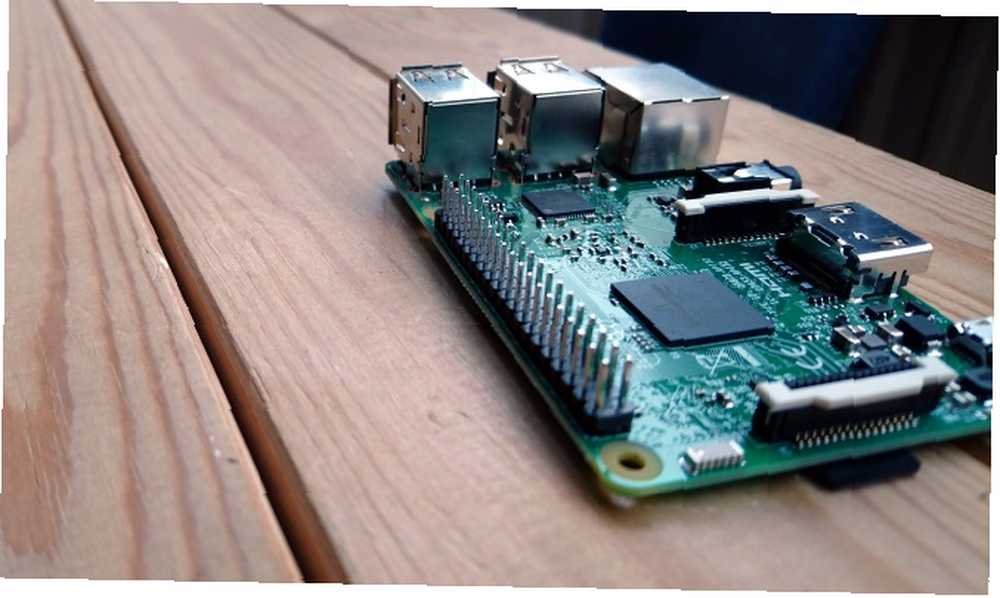
Une alternative consiste à démarrer à partir d'un périphérique USB. Comment faire pour démarrer Raspberry Pi 3 à partir d'USB Comment faire pour démarrer Raspberry Pi 3 à partir d'USB Le Raspberry Pi est un kit polyvalent, capable d'effectuer diverses tâches. Mais il a un défaut flagrant: l’impossibilité de démarrer à partir de l’USB. Jusqu'à présent, c'est. au lieu de cela, mais avec la sortie du Raspberry Pi 3 B +, les choses se sont améliorées. Vous pouvez maintenant démarrer plusieurs Raspberry Pi via Ethernet à partir d'un serveur central. Ceci utilise Preboot eXecution Environment (ou PXE, prononcé “lutin”) et est appelé démarrage réseau (ou “netboot”) Cela est rendu possible grâce à une nouvelle fonctionnalité de Raspbian, PiServer.
PXE est une caractéristique commune des ordinateurs de bureau et des serveurs depuis des années, bien qu'il soit généralement utilisé dans les entreprises et les institutions publiques. Pour Raspberry Pis dans les écoles ou les entreprises, avec piServer, il n’est pas nécessaire d’installer le système d’exploitation sur chaque Pi. Au lieu de cela, un seul serveur exécute la distribution Raspbian x86. Revive Your Old PC Style Raspberry Pi avec PIXEL Revive Your Old PC Raspberry Style avec PIXEL Si votre ordinateur peut exécuter Debian, il peut également exécuter PIXEL. Vous ne savez pas ce qu'est PIXEL? Voici ce que vous devez savoir et comment le faire fonctionner. en tant que serveur, et chaque Raspberry Pi agit en tant que client (un client zéro ou ultra-léger, en particulier) démarrant à partir du système d'exploitation du serveur. C'est un excellent moyen de contrôler ce qui est installé sur chaque Raspberry Pi (tout est hébergé sur le serveur) et de surveiller leur utilisation..
Ce dont vous aurez besoin pour utiliser NetBoot sur Raspberry Pi
La mise en place est assez simple. Cependant, le PXE ne fonctionne pas sur les anciens Raspberry Pi, seul le modèle 2018, le Raspberry Pi 3 B+.
Parallèlement à cela, vous aurez besoin d'un ordinateur de bureau ou d'un ordinateur portable, ou de tout autre appareil approprié pour utiliser Raspbian x86. Vous aurez également besoin de:
- Raspbian Lite
- Carte Micro SD
Ces deux éléments sont requis pour la configuration de PXE, mais une fois que cela est fait, la carte microSD peut être réutilisée..
Comment configurer un serveur Raspberry Pi
Avec Debian Stretch avec Raspberry Pi Desktop (nom officiel de Raspbian x86) téléchargé, vous avez plusieurs options. Il peut être exécuté en tant que disque live à partir d'un DVD-ROM ou d'une clé USB. Vous pouvez également l'installer en tant que machine virtuelle à l'aide de VirtualBox. Si vous envisagez d'utiliser une machine dédiée, une installation complète sera appropriée.
Bien qu'il soit possible d'utiliser un Raspberry Pi exécutant Raspbian en tant que serveur, cela ralentira les performances..
Quelle que soit la solution choisie, assurez-vous de disposer d'une capacité de disque dur suffisante pour chaque Raspberry Pi du réseau. Avec le système configuré, démarrez Raspbian x86.
Comment configurer un client Raspberry Pi
Vous devriez maintenant être prêt à configurer votre Raspberry Pi 3 B +. Vous devriez déjà avoir écrit le système d'exploitation sur votre carte microSD. Assurez-vous qu'il est bien inséré dans le Raspberry Pi et démarrez l'ordinateur..
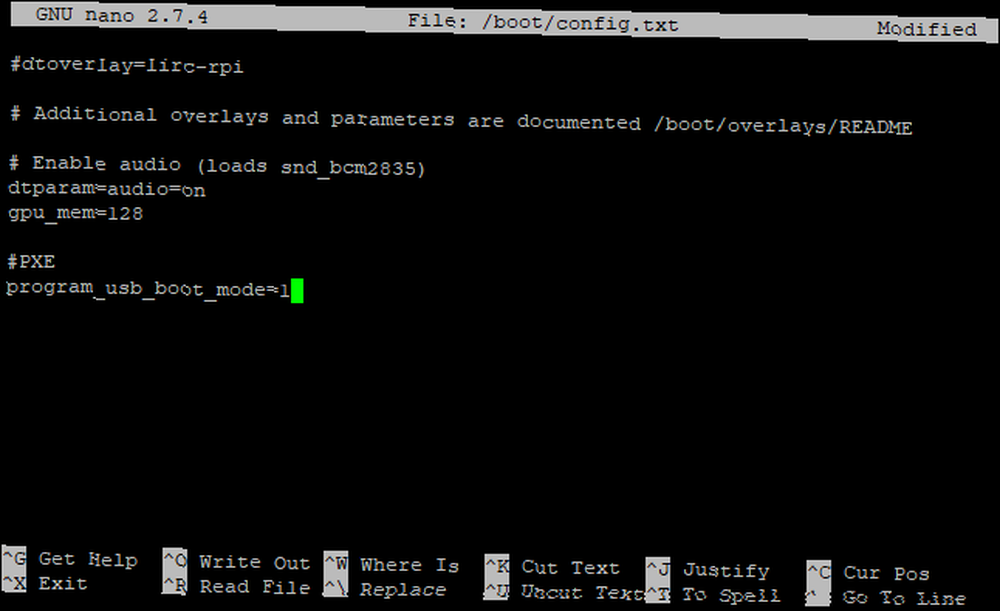
Ouvrez une ligne de commande (ou connectez-vous via SSH) et entrez:
sudo nano /boot/config.txtAvec le fichier ouvert dans l'éditeur de texte, ajoutez ce qui suit à la fin du fichier:
program_usb_boot_mode = 1Enregistrez le fichier et quittez avec Ctrl + X, puis éteignez le Raspberry Pi:
arrêt sudoVous pouvez maintenant retirer la carte microSD.
Remarque: Vous pouvez gagner du temps avec le processus ci-dessus à l'aide de cette commande tout-en-un:
echo programme_usb_boot_mode = 1 | sudo tee -a /boot/config.txtCependant, vous devrez toujours éteindre l'ordinateur.
Comment démarrer votre Raspberry Pi sur PXE
Avec un câble Ethernet connecté à votre Raspberry Pi 3 B +, vous êtes prêt à connecter l’alimentation et à démarrer. À ce stade, il ne se passera pas grand-chose, si ce n'est que le voyant d'alimentation s'allume.
Mettez cela de côté et configurez PiServer. Sur le lancement de l'ordinateur serveur PiServer du Préférences menu. Suivez les instructions de l’assistant pour configurer le réseau. Vous devriez voir l’adresse MAC de chaque Raspberry Pi 3 B + sur le réseau dans le menu Ajouter des clients écran; procéder à la Ajouter des utilisateurs écran pour créer un ou plusieurs comptes d'utilisateur et mots de passe.
Remarque: Plus peut être ajouté plus tard. De plus, les comptes sont portables et ne sont pas verrouillés à des Raspberry Pis spécifiques..
Cliquez à côté de Ajouter un logiciel, et sélectionnez le système d'exploitation que vous souhaitez que chaque client utilise. Actuellement, Raspbian et Raspbian Lite sont disponibles. Cliquez sur Prochain pour terminer la procédure, installer les systèmes d'exploitation clients et terminer.
Serveurs Raspberry Pi simples sans cartes MicroSD
À ce jour, vous devriez avoir au moins un Raspberry Pi 3 B + fonctionnant en tant que client zéro et un ordinateur exécutant la distribution Debian Stretch pour les ordinateurs 32 bits. Le résultat final est un environnement Raspberry Pi simplifié, en réseau, contrôlé de manière centralisée et ne nécessitant pas de carte microSD..
Cela peut ne pas être idéal pour les projets hors ligne, ou pour de nombreux projets en ligne, mais comme solution à de nombreuses tâches informatiques, le démarrage réseau d’un Raspberry Pi 3 B + est idéal. Vous pouvez avoir un serveur domestique auquel connecter votre Raspberry Pi, ou utiliser PiServer comme serveur central dans un scénario de salle de classe. PiServer pourrait même contrôler un groupe de Raspberry Pis à l'aide de Power over Ethernet (PoE) dans un scénario industriel. C'est très excitant, n'est-ce pas??
Vous voulez plus de solutions de serveur Raspberry Pi? Ce petit ordinateur est capable de beaucoup, à partir des serveurs multimédias Raspberry Pi. 3 manières de configurer votre Raspberry Pi en tant que serveur multimédia 3 façons de configurer votre Raspberry Pi en tant que serveur multimédia Quelle application de media center devez-vous installer sur votre Raspberry Pi? Plusieurs options sont proposées et nous allons maintenant vous les expliquer en examinant leurs caractéristiques, leurs avantages et leurs inconvénients. Comment héberger votre propre site Web sur un Raspberry Pi Comment héberger votre propre site Web sur un Raspberry Pi Besoin de gérer un site Web, mais vous ne pouvez pas payer les frais d'hébergement? Construisez votre propre serveur Web compatible LAMP avec un Raspberry Pi de faible puissance. !











